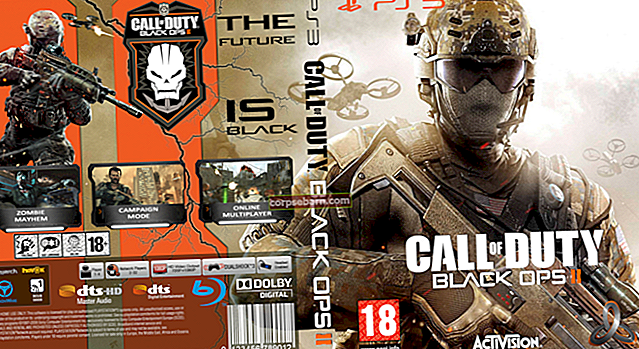Kui teie Samsung Galaxy taaskäivitub juhuslikult või see on logokraanile kinni jäänud, võivad allpool toodud lahendused teile abiks olla. Kõige levinumad ja pettumust valmistavad probleemid Samsungi galaktika seeriates on järgmised: pole võrgus registreeritud, Galaxy aeglane laadimine, teateviga, aeglane WiFi-probleem, signaali pole ja loend jätkub. Siiski näib, et Samsung Galaxy probleemi taaskäivitamine on levinud probleem.
Selle artikli kirjutamise ajal uurin, testin ja katsetan erinevaid lahendusi Samsung Galaxy taaskäivitava probleemi jaoks. Küsimusele süvenedes leidsin, et sellel veal ei olnud üht põhjust, pigem 4-5 põhjust, miks teie telefon võib juhuslikult taaskäivituda ilma viipade ja signaalideta.
Tüüpilised põhjused, miks Samsung Galaxy automaatselt taaskäivitub
1. Liiga kõrge protsessori sagedus
Vaikimisi on uhiuue Samsung Galaxy S2 sagedus 1,2 GHz, Galaxy S3 –1,4 GHz, Galaxy S4 -1. 6GHz. Ka äsja ostetud telefonid on selle probleemi suhtes altid, ilma et oleks alla laaditud rakendust ja teie kahe päeva või nädala vanusele Android-telefonile oleks installitud vidin. Eraldatud protsessori kõrge sageduse tõttu võite ikkagi kohata juhuslikku väljalülitamist / taaskäivitamist.
2. Automaatse sünkroonimise ja värskendamise häired
Kohtate rakendusi, mänge ja püsivara, mida värskendatakse automaatselt või ajastatakse. Võimalik, et te ei tea, kas teie püsivara ühildub installitavate värskendustega, ja see võib põhjustada konflikti rakendustega, mis ei saa teie praeguse püsivara abil suhelda. Seda nähakse tavaliselt Gmaili värskenduste ja muude eelinstallitud rakenduste puhul. Teisest küljest järgib automaatne sünkroonimine sama käitumist nagu värskendamine.
3. Puudutage valikut Wiz Conflicts with Firmware
Touch Wiz on juhtpaneeliga liides, mille on välja töötanud Samsung Electronics koos partneritega ja millel on täispuutega kasutajaliides. TouchWiz on teie Samsung Galaxy juures. Sageli näitab TouchWiz ebatavalist käitumist, näiteks: „Kahjuks puudutage Wiz kodu on peatatud”, külmub ja antud juhul „Samsung Galaxy taaskäivitamine.” Selle probleemi juured on vidinad, rakendused ja rikutud värskendused / salvestatud andmed.
4. Vahemälu ja andmesalvestuse küllastus
Ehkki olete sellega varem kokku puutunud, tühjendage vahemälu ja andmete kustutamine. Nende kahe erinevused seisnevad selles, et vahemälu salvestab rakenduse käitamise ajal ajutisi andmeid, see võib olla seotud arvuti RAM-iga. Andmete kustutamine kustutab rakenduste, andmebaaside muudetud eelistused ja taastab rakenduse algse oleku. Nendel kahel võimalusel on märkimisväärne mõju Samsung Galaxy pidevalt, juhuslikult või automaatselt taaskäivitamisele.
5. Varude ROM-iga ühilduvuse probleemid
Samsung Galaxy Stock ROM-id on eelinstallitud operatsioonisüsteem, mille mobiilsidepakkujad on ainulaadselt välja töötanud, et muuta nende graafiline liides teistest eristuvaks. Siiski võivad tekkida probleemid vaikepakkujate määratud eel- ja eelkäivitamise funktsioonidega, näiteks At & t, Verizon, Fido, mis võivad põhjustada teie Android-telefoni taaskäivitamise. Mõned kasutajad installisid oma telefoni kohandatud varud, mis võib selle probleemi põhjustada ka nende telefonis.
Kuidas Samsung Galaxy automaatselt taaskäivitada
1. Liiga kõrge protsessori sagedus
Samsung Galaxy taaskäivitamise ahela fikseerimiseks võite lihtsalt vähendada protsessori sagedust.
1. meetod
See meetod töötab juurdunud seadmetega. Siin saate oma Samsungi galaktika ühe hiireklõpsuga juurida. Kui te ei soovi telefoni juurida, jätkake 2. meetodiga.
- Laadige Google Playst alla protsessori tuuner

- Valige Min 350MHZ ja Max väärtusele 600Mhz. Pange tähele, et nende minimeerimine vähendab teie süsteemi jõudlust. Kuid see võib parandada aku kasutusaega ja lahendada aku tühjenemise probleemi.
2. meetod
See meetod töötab kõige paremini, kui te ei soovi telefoni juurida.
- Laadige alla ja installige protsessori reguleerija Google'i mängupoest
- Sarnaselt 1. meetodile peate ka CPU min ja max sageduse muutma võimalikult madalale MHz-le.

2. Automaatse sünkroonimise ja värskendamise häired
Nagu ma eespool ütlesin, võib mõnikord tavapärane värskendamine häirida praegu töötavaid taustateenuseid ja rakendusi. Mis kõige tähtsam, see sõltub teie installitud rakendustest.
Android-telefoni iseenesest taaskäivitamise saab parandada, kui lülitate automaatse sünkroonimise ja värskendamise välja.
Lahendus - lülitage automaatne sünkroonimine välja Tegime just automaatse sünkroonimise, nüüd on värskenduste aeg. Kustutage kõik rakenduste värskendused. Desinstallige Gmaili värskendused Desinstallige Google Play poe värskendused Desinstallige Google+ värskendused Desinstallige Samsungi konto värskendused Desinstallige Samsung Push Teenused värskendused Mõned kõige levinumad asjad, mida Samsung Galaxy kasutajatelt kuulsin, on: „minu Samsungi galaktika taaskäivitub pidevalt,„ minu Samsung galaxy taaskäivitub ise “,„ minu Samsung galaxy s6 taaskäivitub ise “,„ mu android lülitub pidevalt välja “ja„ minu Samsung galaktika lülitab ennast pidevalt välja. Enamik inimesi, kellele ma olen selle lahenduse öelnud, on selle nende jaoks lahendanud. Ikoonid, vidinad ja kõik avakuval kuvatavad funktsioonid on peamine põhjus, mis võib põhjustada TouchWizi mitte reageerida ja teie telefoni anonüümselt taaskäivitada. 1. lahendus Samuti võite avakuvalt eemaldada kalendriikooni. 2. lahendus Kui te seda ei näe, Vahemälu tühjendamine ei oma andmete kustutamisega võrreldes suurt mõju. Seetõttu: See on üks enim ignoreeritud lahendusi Samsungi pidevalt taaskäivitava iseenesest Samsungi galaktika jaoks. Lihtsalt Cyanogenmod installimine võib muuta teie varude ROM-i. See võib garantii tühistada. Selle meetodi jaoks ei pea oma seadet juurima. Cyanogenmod installimine lähtestab teie telefoni tehases, seega on parem varundada. Varukoopia loomiseks on mitu võimalust. Enne jätkamist vaadake siit, kas teie telefon ühildub Cyanogenmodiga:


3. TouchWiz on vastuolus püsivaraga
4. Vahemälu ja andmesalvestuse küllastus

5. Varude ROM-iga ühilduvuse probleemid